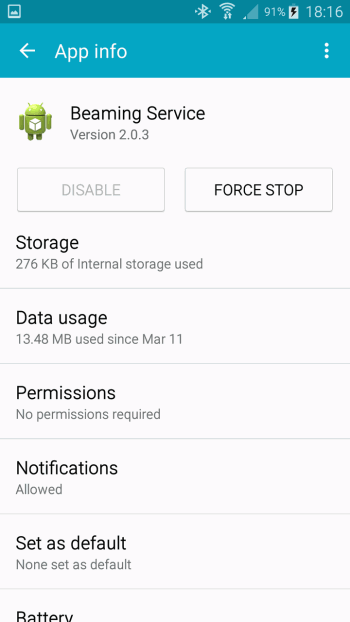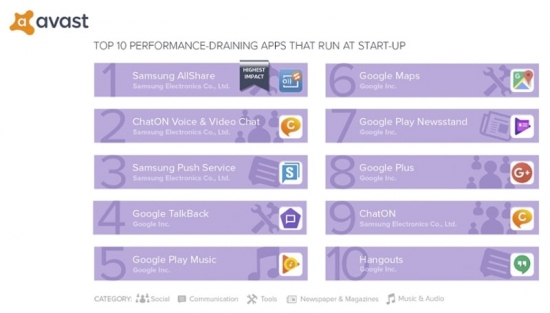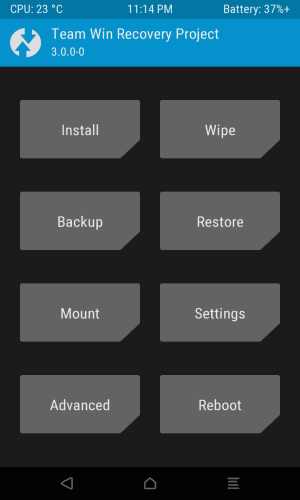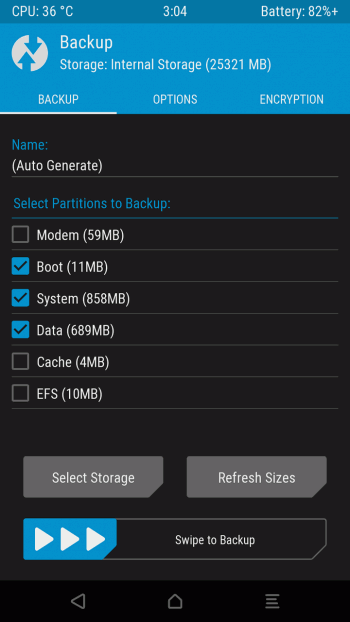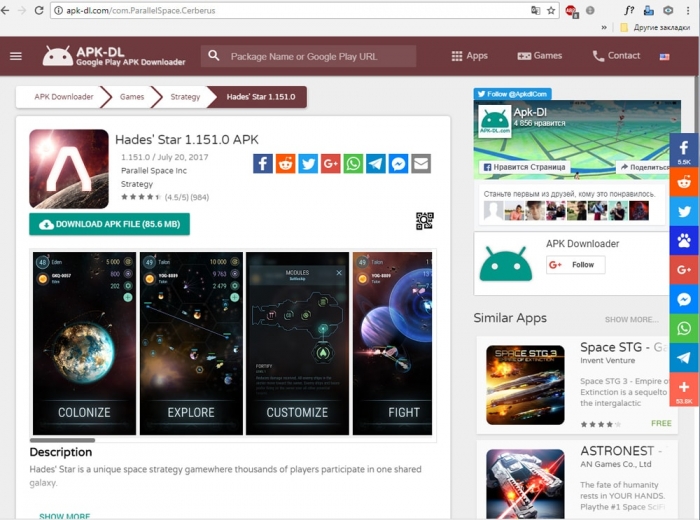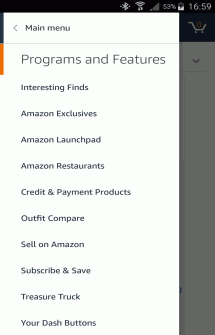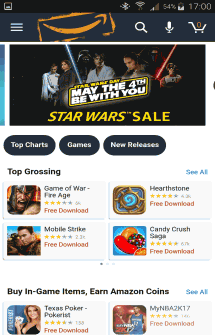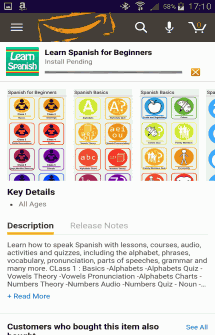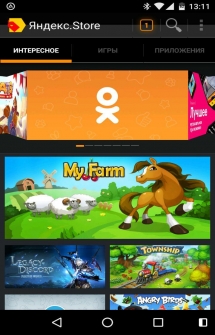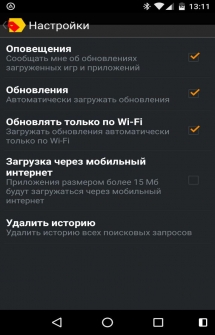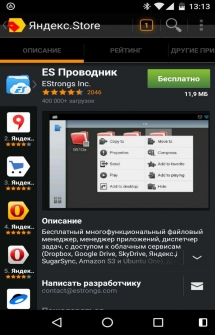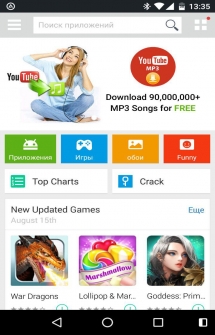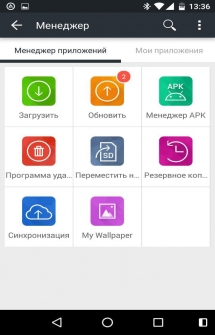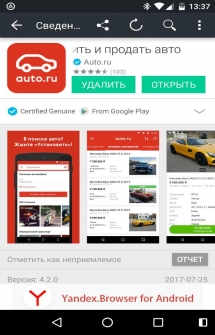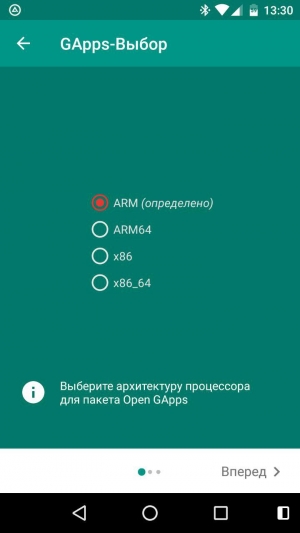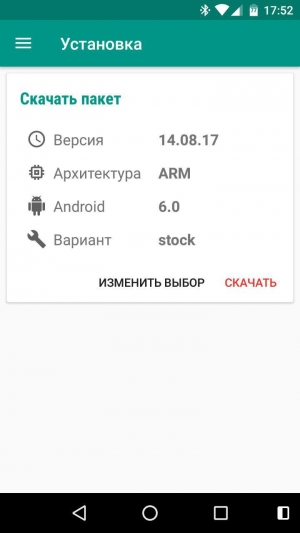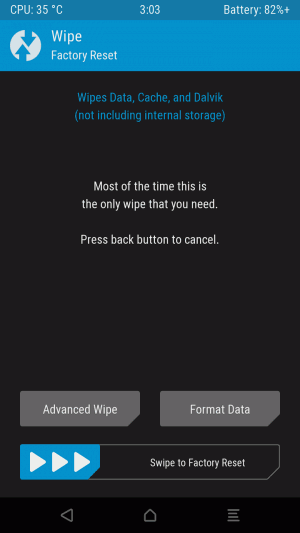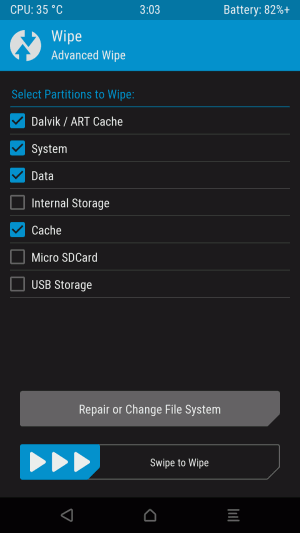- [Советы] Избавление от гугловских приложений БЕЗ ROOT, БЕЗ ПЕРЕПРОШИВКИ, БЕЗ ЗАМОРОЧЕК.
- Как удалить Гугл сервисы с Андроид
- Зачем удалять сервисы и приложения Гугл с Андроид?
- Как удалить сервисы и приложения Гугл
- Жизнь без GApps, но с приложениями
- Использование сервисов Google без пакета GApps
- Как вернуть приложения и сервисы Google
[Советы] Избавление от гугловских приложений БЕЗ ROOT, БЕЗ ПЕРЕПРОШИВКИ, БЕЗ ЗАМОРОЧЕК.
| Долгие и упорные поиски дали отличные результаты! В данной теме вы узнаете, как избавиться от системных приложений google и, соответственно, как поставить родные звонилку и контакты. Все советуют перепрошиться на индонезийскую прошивку. Но я чайник, и мне лень, поэтому легче было найти свой новый способ решения проблемы))) Нам поможет прога Xiaomi ADB Fastboot Tools 2.3.1, режим разработчика на телефоне и статус администратора на компе. Всё в статьях ниже: 1) Подробная инструкция по использованию и ссылка на скачивание проги: https://mi-faq.ru/xiaomi-adb-fastboot-tools.html 2) Какие системные приложения можно тоже удалить без вреда для устройства: https://migadget.ru/soft/kak-udalit-sistemnye-vstroennye-prilozheniya-na-xiaomi.html 3) ADB-драйвер: https://androgoo.ru/chto-takoe-adb-drajvera/ |
Если что, у меня Redmi Note 8T, MIUI Global 12.0.2 Стабильная 12.0.2.0 (QCXRUXM).
НЮАНСЫ лично из моего опыта:
А) В последней статье выполнить только ПЕРВЫЙ абзац. Т.е. только запустить Install.bak из архива. Мне не удалось найти своё устройство в списке Диспетчера устройств, ибо я гуманитарий до мозга костей Но всё работало, так что не страшно))) Кстати, с помощью ADB-драйвера прога сможет через кнопку «Reboot into sistem» перезагрузить телефон с компа. У меня без него не могла.
Б) Для того чтобы ПОЛНОСТЬЮ удалить mi браузер и календарь, гугл звонилку, контакты, сообщения и клавиатуру, нужно после появления в проге списка приложений нажать на кнопку «Add custom apps» и поодиночке, после каждого названия нажимая «Done!», ввести:
com.mi.globalbrowser (это mi браузер)
com.xiaomi.calendar (это xiaomi календарь)
com.google.android.inputmethod.latin (это google клавиатура)
com.google.android.contacts (это гугл контакты)
com.google.android.dialer (это гугл телефон)
com.google.android.apps.messaging (это гугл сообщения)
Если вдруг какое-то приложение из стандартного списка не удалилось после его якобы «удаления» и перезагрузки телефона (перезагрузка через прогу, не отсоединяя от компа), то воспользуйтесь этим способом. Если что, В СТАТЬЕ ОН ЕСТЬ. Там всё подробно написано (например, откуда взялись эти длинные названия), но не лишним было ещё раз кратко написать
В) В MIUI 12 некоторые приложения, которые ранее можно было только отключить (Google Play Фильмы, например), стало возможно просто удалить, как не системные. Так что, проверяйте
Б) НЕ рекомендую удалять приложение погоды от Xiaomi! На всех встроенных виджетах часов вместо погоды появилась надпись «нет данных». Не очень, правда? Благо, его можно потом снова из Play Market’a скачать.
В) НЕ рекомендую удалять GetApps. Через него обновляются системные приложения по типу Диктофона, Заметок и прочих ништяков, их НЕ ВИДНО в Play Market!
Г) Удаление гугл карт удалось и без второго способа (пункт Б).
Д) Удаление Joyose, MSA и Cell broad. чего-то там (развлечения для китайцев, рекламщик и оповещения о бедствиях, приходящие тем, кто находится в Азии) и правда ни на что не влияет (удаление вторым способом).
Все описанные действия были проделаны мною сегодня, 21.11.2020, так что они максимально актуальны.
А теперь про родные звонилку и контакты от xiaomi)))
Собственно, именно из-за них мне захотелось пойти против системы и несправедливого навязывания пользователю приложений. Нет, не из-за записи звонков, которая, кстати, появилась вместе с MIUI 12. Меня бесило, что приложения не меняются вместе с темами телефона. Да и вообще — это телефон от xiaomi или от гугла?!
Ну, к делу.
Для начала заходим по ссылке на известный многим сайт apkmirror:
https://www.apkmirror.com/apk/xiaomi-inc-2/contacts-and-dialer-xiaomi/contacts-and-dialer-xiaomi-12-2-7-0-release/miui-contacts-and-dialer-12-2-7-0-android-apk-download/ — версия 12.2.7.0, самая свежая, но элементы приложения почему-то на английском
https://www.apkmirror.com/apk/xiaomi-inc-2/contacts-and-dialer-xiaomi/contacts-and-dialer-xiaomi-12-1-6-1-release/miui-contacts-and-dialer-12-1-6-1-android-apk-download/download/ — версия 12.1.6.1, на русском, установлена мной
Если появилась версия, более свежая, чем 12.2.7.0, то она внизу страницы сайта.
Устанавливаем приложение.
Не забываем поставить его на категорию Телефон в Приложениях по умолчанию в Настройках.
И я не знаю, будет ли приложение обновляться через Play Market или GetApps, но это мелочи. Всегда можно зайти на сайт и скачать более новую версию, если это необходимо.
Кстати, apk-приложение Сообщения от Xiaomi активно ищу, как и многие другие пользователи. Найду — создам тему ☺️
Фух. Слов много, а на самом деле всё очень просто.
Источник
Как удалить Гугл сервисы с Андроид
Как удалить Гугл сервисы с Андроид. Приложения и сервисы Google (GApps) установлены почти на любом Android-устройстве. Многие владельцы гаджетов не представляют без них своей жизни, другие считают ненужными и не используют. Независимо от оценки полезности приходится признавать недостатки GApps вроде ускоренного расхода батареи или передачи личной информации. Не хотите, чтобы за вами шпионили, а гаджет тормозил и тратил энергию непонятно на что? Тогда избавьтесь от GApps — удалив их, вы не потеряете возможность устанавливать мобильные приложения.
Содержание:
Зачем удалять сервисы и приложения Гугл с Андроид?
Мало кого заботит наличие в системе предустановленных приложений Google. По большей части они только добавляют удобства использованию гаджета, но есть у GApps и недостатки, которые могут подвигнуть разгневанного владельца устройства на их удаление.
Сбор информации о пользователе. Google не просто открыто это делает, но и открыто в этом признаётся. Для чего она следит за нами? Официально — для продажи таргетированной рекламы. (Да-да, и для этого сканируются даже наши письма из Gmail.) Неофициально же можно строить целую пирамиду из теорий, начиная с инопланетного заговора и венчая слоганом «скандалы, интриги, расследования». К примеру, пару лет назад Google начала массово скупать компании, занимающиеся развитием искусственного интеллекта. Особенно те, которые в этом хоть сколько-то преуспели. Смекаете?
Так или иначе, а совершенно официальная слежка есть, и многим это не нравится. Побочная неприятность от всего этого — расход трафика.
Сервис, который не использовали в принципе, успел отъесть 13 МБ за несколько месяцев.
Повышенный расход заряда аккумулятора. Недавно компания Avast Software составила список приложений с автозапуском, которые сокращают время автономной работы устройства и занимают оперативную память. Шесть из десяти самых «прожорливых» приложений в этом антирейтинге — приложения Google. А ведь далеко не всем охота носить с собой внешний аккумулятор или использовать батарею повышенной ёмкости.
Топ-10 самых прожорливых приложений по версии Avast
Занимаемое место в ПЗУ и ОЗУ. Для продвинутых гаджетов это не очень актуально, но не все же гоняются за новинками, а к тем, приблизительно, ста пятидесяти мегабайтам, которые занимают GApps, чувствительны даже смартфоны с 16 ГБ флэш-памяти. Наконец, Google-приложения занимают место в оперативной памяти, и чем дальше, тем больше растут аппетиты не только у ОС Android, но и у GApps. Каждый мегабайт из хотя бы 2 ГБ ОЗУ для активного гаджетомана сегодня на вес золота, а все эти прожорливые приложения отбирают их и отбирают.
Как удалить сервисы и приложения Гугл
Итак, вы решили поэкспериментировать и попробовать прожить без приложений и сервисов Google. Естественно, вы проделываете всё на свой страх и риск, поэтому для начала оцените собственные силы и способности выйти из затруднительного положения, если что-то пойдёт не так. И именно на этот случай необходимо первым делом сделать резервную копию системы.
Создание резервной копии системы. Для создания бэкапа всей системы ( Nandroid-бэкап ) необходимо воспользоваться встроенными возможностями рекавери. Рекавери (от англ. recovery mode — «режим восстановления») — это своеобразная мини-ОС, которая есть в любом смартфоне. Она хранится в специальной области памяти и обладает крайне ограниченным набором системных функций вроде сброса на заводские настройки. Нас же интересуют сторонние рекавери с куда более богатой функциональностью. Наиболее популярные сторонние рекавери — CWM (ClockworkMod) и TWRP (TeamWin) . Как зайти в Рекавери читаем — ЗДЕСЬ
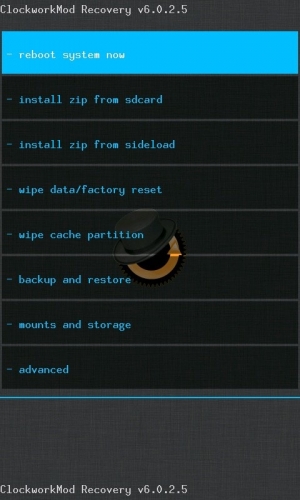
Помимо прочего, сторонние рекавери позволяют делать резервные образы системы в виде единого архива, который содержит прошивку и другие файлы из внутренней памяти аппарата. Это делает возможным создание и восстановление резервных копий буквально в два клика — идеальный вариант для всевозможных экспериментов с гаджетом. Сохранять бэкапы нужно на карту памяти, либо внешний накопитель.
Чтобы сделать резервную копию в TWRP необходимо в главном меню выбрать пункт Backup, а в CWM — Backup and restore. В большинстве случаев вполне подойдут стандартные настройки.
Получаем рут . В подавляющем большинстве случаев процесс получения root-прав прост и не несёт в себе каких-либо рисков. Вам нужно будет подключить смартфон к компьютеру и запустить утилиту либо запустить специальное приложение на самом смартфоне.
Удаление сервисов и приложений Google. Собственно, сам процесс избавления от приложений Google заключается в том, что вы просто удаляете файлы приложений и библиотек из соответствующих папок. Удалите те из них, которые считаете лишними. Вот список.
Папка /system/app (большая часть приложений):
- Books.apk — Google Книги
- Magazines.apk — Google Журналы
- Maps.apk — Google Карты
- Music2.apk — Google Музыка
- CalendarGoogle.apk — Google Календарь
- Chrome.apk — Google Chrome
- Drive.apk — Google Drive
- GoogleEars.apk — Google Ears (аналог Shazam)
- GoogleEarth.apk — Google Земля
- Hangouts.apk — Google Hangouts
- Keep.apk — Google Keep
- PlayGames.apk — Google PlayGames
- PlusOne.apk — Google+
- Gmail2.apk — Gmail
- GoogleContactsSyncAdapter.apk — синхронизация контактов
- CloudPrint.apk — система облачной печати
- GenieWidget.apk — виджет новостей и погоды
- GoogleHome.apk — домашний экран с интегрированным Google Now
- GoogleTTS.apk — система синтеза речи
- LatinImeGoogle.apk — клавиатура с поддержкой жестов
- QuickOffice.apk — QuickOffice
- Street.apk — Google Street
- SunBeam.apk — живые обои SunBeam
- Videos.apk — Google Фильмы
- YouTube.apk — YouTube
Поскольку приложения разбросаны по нескольким папкам, перейдём в другие. В папке /system/priv-app находятся сервисы и фреймворки для механизма синхронизации… и слежки, разумеется:
- CalendarProvider.apk — хранитель данных календаря
- GoogleFeedback.apk — система отправки отчётов об использовании Google Play
- GoogleOneTimeInitilalizer.apk — мастер установки дополнительных Google-приложений
- GoogleBackupTransport.apk — синхронизация данных установленных приложений, паролей Wi-Fi и некоторых настроек
- GoogleLoginService.apk — сервис, который связывает устройство с Google-аккаунтом
- GooglePartnerSetup.apk — сервис, позволяющий сторонним приложениям получить доступ к сервисам Google
- GoogleServicesFramwork.apk — фреймворк с дополнительной функциональностью
- Phonesky.apk — Play Store
- talkback.apk — оповещение голосом о событиях на устройстве
- PrebuiltGmsCore.apk — Google Services, ядро всего комплекта GApps;
- SetupWizard.apk — мастер настройки при первом запуске
- Wallet.apk — Google Кошелёк
- Velvet.apk — поиск от Google, включает в себя строку поиска на рабочем столе и Google Now
И, наконец, в папке /system/framework находятся фреймворки, необходимые для работы приложений Google:
- com.google.android.maps.jar
- com.google.android.media.effects.jar
- com.google.widevine.software.drm.jar
После удаления ненужных приложений необходимо перезагрузиться, а затем проверить функционирование оставшихся системных приложений — не отказало ли какое-нибудь из них из-за отсутствия части сервисов Google.
Жизнь без GApps, но с приложениями
Итак, избавились от ненужных приложений Google и вздохнули полной грудью. Но что делать, когда понадобится установить игру или прикладную программу? Официального-то магазина приложений на устройстве теперь нет. Зато, как обычно, есть несколько способов решить возникшую проблему.
Скачивание и установка apk-файлов. Имейте в виду, теперь вам частенько придётся вручную устанавливать приложения через apk-файлы, которые вы сами где-то скачаете. APK — это формат архивов программ для Android; именно они требуются, чтобы установить приложение. Чтобы делать это вручную, нужно прежде всего разрешить установку приложений из сторонних источников в настройках системы. Потом запустить apk-файл — его можно напрямую загрузить из интернета (вновь на свой страх и риск, разумеется) или, например, воспользоваться помощью сервиса APK Downloader : на этом сайте вы можете скачать apk тех приложений, которые представлены в Google Play Store. Есть и система поиска, и каталог по разделам — всё как в обычном Play Store. Вы скачиваете apk, переписываете его в ваш смартфон, запускаете установку и надеетесь, что для работы этому приложению не нужны никакие из удалённых GApps.
Кстати, искать приложения можно ещё проще: находите в Google Play на десктопе нужное приложение в браузере и заменяете в строке ввода URL часть «play.google.com» на «apk-dl.com». Всё просто.
Установка альтернативных магазинов приложений. Можно обойтись без манипуляций с apk-файлами и установить клиенты магазинов приложений, в которых все программы легальны и проверены на вирусы.
Amazon Appstore — магазин приложений, который устанавливается при заходе с мобильного устройства по данной ссылке. Русского языка и выбора страны «Россия» в настройках нет, поэтому данный сервис подойдёт тем, у кого с английским нет особых проблем. В магазине, по данным Википедии, содержится более 800 тысяч приложений.
Yandex.Store — онлайн-магазин от компании Яндекс, в котором представлено более 100 тысяч приложений, и все проверены Антивирусом Касперского. Из особенностей магазина можно отметить возможность оплачивать покупки с помощью сервиса Яндекс.Деньги или со счёта мобильного телефона. Судя по всему, работа над этим сервисом в Яндекс заморожена, но программы продолжают туда добавляться.
1Mobile Market — ещё один магазин приложений, в котором содержится около полумиллиона программ, причём исключительно бесплатных. Их можно скачивать только в виде apk на смартфон или на десктоп. Для смартфона есть своё приложение, упрощающее установку. Маркет не требует регистрации, что важно для сохранения анонимности.
Использование сервисов Google без пакета GApps
Бесплатных альтернатив почтовому клиенту, картам, и Google Диск множество. Но можно вовсе не устанавливать никакие приложения, ведь если вам понадобится воспользоваться одним из сервисов Google — можно открыть его веб-версию. Кстати, советуем перед удалением тех или иных приложений и сервисов Google проверить, как работают их веб-версии. Функциональность сервиса в браузере часто меньше, чем в специальном клиентском приложении. К тому же не все они сохраняют ваши данные. Например, YouTube в браузере не будет запоминать момент, на котором вы остановили проигрывание ролика. В то же время иногда веб-версии занимают меньше места в ОЗУ и в целом отъедают меньше ресурсов.
Как вернуть приложения и сервисы Google
Если что-то безнадёжно испортилось или вам не понравилась жизнь без Google, восстановить все сервисы и приложения можно одним из трёх способов.
Установка через рекавери. Вам нужно найти архивный файл с GApps специально для вашего смартфона, а в идеале — для вашей версии прошивки, стоковой или сторонней. Подобрать и скачать такой файл поможет приложение Open GApps . Более подробно читаем тут ( Как установить сервисы Google ). Оно автоматически определяет версию системы и архитектуру и предлагает скачать правильный файл. Скачанный тем или иным способом архив необходимо поместить на SD-карту.
Далее вам потребуется рекавери , которое может устанавливать прошивки и патчи из архивов. При этом требуются права суперпользователя ( root ). Зайдите в меню рекавери , выберите пункт «Install zip from SD Card«. Затем укажите путь к архиву с GApps и подождите несколько секунд, пока он будет прошит в систему.
Восстановление прошивки из бэкапа. Если вы сделали бэкап с помощью CWM или TWRP , нужно перезагрузиться в режим рекавери. Обычно для этого нужно при включении смартфона удерживать кнопку уменьшения или увеличения громкости. Зайдя в рекавери, первым делом необходимо очистить накопитель от остатков нерабочей системы. Если у вас установлен TWRP, выберите пункт Wipe, затем Advanced Wipe и установите галочки так, как показано на скриншотах.
В случае с CWM достаточно выбрать пункт Wipe Data / Factory Reset и подтвердить действие. После этого вернитесь в главное меню рекавери и нажмите на Restore (для TWRP) или Backup and restore (для CWM). Вне зависимости от того, какой рекавери вы используете, дальнейшие действия будут интуитивно понятны: вам необходимо выбрать архив с вашей резервной копией и подтвердить действие. Если бэкапа нет, после сброса (Wipe) вы можете через рекавери установить на смартфон ту же самую или другую прошивку, поставляемую в виде zip-файла. Подробнее здесь:
Источник